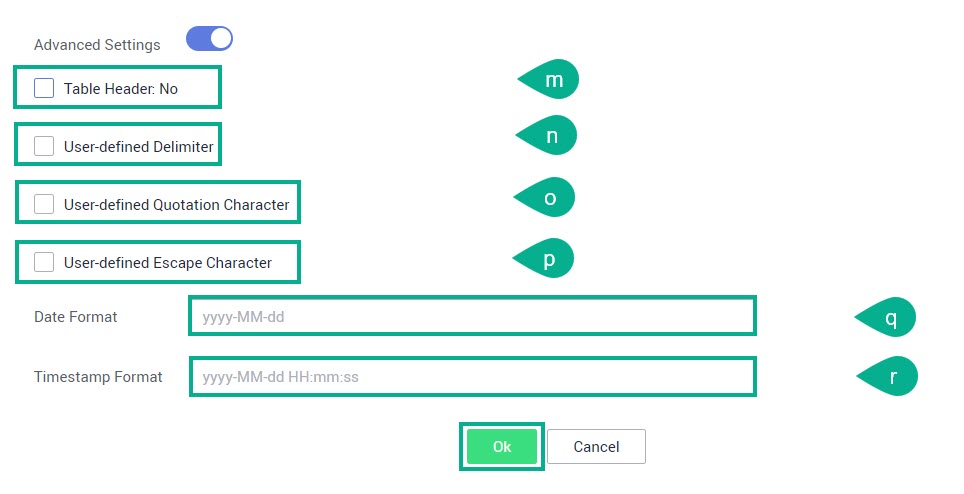Таблицу можно создать через Data Management или через SQL Editor.
Создание таблицы через Data Management
В списке сервисов выберите Data Lake Insight.
В боковом меню слева выберите Data Management → Databases and Tables.
В строке с базой данных, в которой нужно создать таблицу, нажмите More и выберите из списка Create Table.
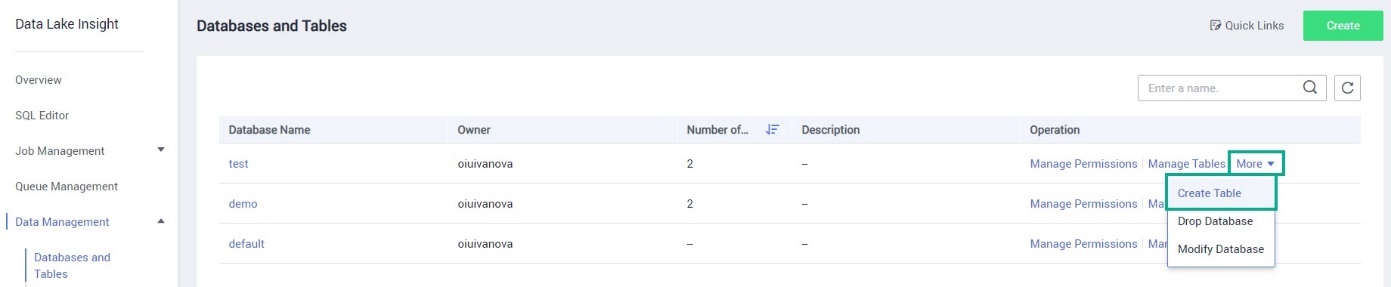
Перейдите к заполнению параметров Create Table.
Создание таблицы через SQL Editor
В списке сервисов выберите Data Lake Insight.
В боковом меню слева выберите SQL Editor.
Выберите вкладку Databases.
Нажмите на имя базы данных, в которой нужно создать таблицу.

Нажмите на значок
 .
.
Перейдите к заполнению параметров Create Table.
Параметры Create Table
Заполните следующие поля и нажмите OK:
Name — укажите имя таблицы.
Data Location — выберите хранилище данных таблицы. Поддерживаются OBS и DLI.
Table Description — введите описание таблицы.
Normal/Partition — выберите тип столбца «Normal» или «Partition».
Column Name — укажите имя столбца.
ПримечаниеИмя столбца чувствительно к регистру и должно быть уникально в данной таблице.
Type — выберите из списка типа данных столбца.
Description — введите описание столбца.
Operation
 — нажмите на значок для добавления нового столбца.
— нажмите на значок для добавления нового столбца.Operation
 — нажмите на значок в строке со столбцом к удалению.
— нажмите на значок в строке со столбцом к удалению.Click here — нажмите для импорта столбцов таблицы файла. В этом случае система загрузит из таблицы только имена столбцов, а тип столбцов (Type) по умолчанию укажет «string».
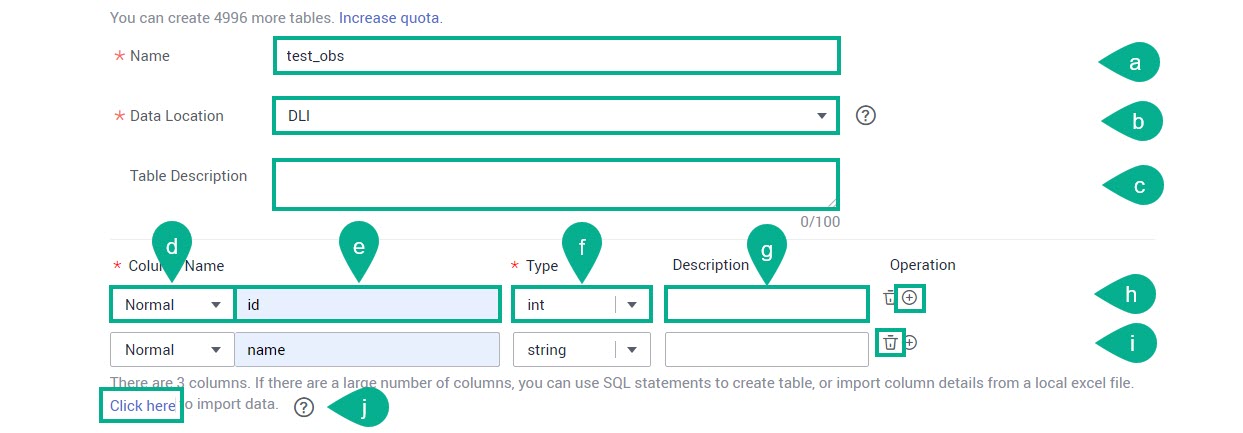 Примечание
ПримечаниеПоля ниже заполняются только при значении поля Data Location — «OBS».
Data Format — выберите из списка нужный формат файла. Поддерживаются форматы CSV, Parquet, ORC, Carbon, JSON и Avro.
Bucket Location — нажмите на значок
 и укажите путь к папке в бакете OBS.
и укажите путь к папке в бакете OBS.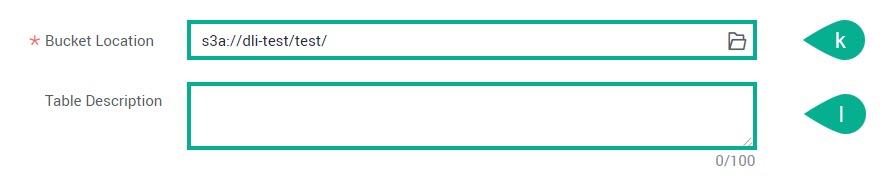 Примечание
ПримечаниеПоля ниже заполняются только при включенном переключателе Advanced Settings у таких форматов как CSV, JSON, Carbon и Avro.
Table Header: No/Yes (только для файлов CSV формата) — включите опцию, если у создаваемой таблицы должен быть заголовок (Table Header: Yes).
User-defined Delimiter (только для файлов CSV формата) — включите опцию, чтобы выбрать разделитель или определить свой (Others).
Значение по умолчанию — запятая (,).
User-defined Quotation Character (только для файлов CSV формата) — включите опцию, чтобы выбрать символ кавычек или определить свой (Others).
Значение по умолчанию — двойные кавычки (“).
User-defined Escape Character (только для файлов CSV формата) — включите опцию, чтобы выбрать escape-символ или определить свой (Others).
Значение по умолчанию — обратная косая черта (\).
Date Format (для файлов формата CSV, JSON, Carbon и Avro) — укажите формат даты в таблице.
Значение по умолчанию — ГГГГ-ММ-ДД.
Timestamp Format (для файлов формата CSV, JSON, Carbon и Avro) — укажите формат времени в таблице.
Значение по умолчанию — ГГГГ-ММ-ДД ЧЧ:мм:сс.